Ungkapkan Kata Sandi Tersembunyi di balik tanda bintang tanpa perangkat lunak apa pun
Bermacam Macam / / November 28, 2021
Ungkapkan Kata Sandi Tersembunyi di balik tanda bintang tanpa perangkat lunak apa pun: Setiap kali kita memasukkan kata sandi untuk masuk ke akun atau situs web kita, semua yang kita lihat di tempat kata sandi kita adalah serangkaian titik atau tanda bintang. Sementara tujuan utama di balik ini adalah untuk mencegah siapa pun yang berdiri di dekat atau di belakang Anda untuk dapat menipu kata sandi Anda, tetapi ada kalanya kita harus dapat melihat kata sandi yang sebenarnya. Ini sering terjadi ketika kita memasukkan kata sandi yang panjang dan membuat beberapa kesalahan yang ingin kita perbaiki tanpa harus mengetikkan seluruh kata sandi lagi. Beberapa situs seperti Gmail berikan opsi pertunjukan untuk melihat kata sandi yang Anda masukkan tetapi beberapa yang lain tidak memiliki opsi seperti itu. Berikut adalah beberapa cara di mana Anda dapat mengungkapkan kata sandi tersembunyi dalam kasus seperti itu.

Isi
- Ungkapkan Kata Sandi Tersembunyi di balik tanda bintang tanpa perangkat lunak apa pun
- Metode 1: Mengungkapkan Kata Sandi Tersembunyi di balik tanda bintang menggunakan Elemen Inspeksi
- Metode 2: Mengungkapkan Kata Sandi Tersembunyi menggunakan Elemen Inspeksi untuk Android
- Metode 3: Mengungkapkan Kata Sandi yang Tersimpan di Chrome
Ungkapkan Kata Sandi Tersembunyi di balik tanda bintang tanpa perangkat lunak apa pun
Catatan: Pastikan untuk buat titik pemulihan untuk berjaga-jaga jika terjadi kesalahan.
Metode 1: Mengungkapkan Kata Sandi Tersembunyi di balik tanda bintang menggunakan Elemen Inspeksi
Dengan membuat perubahan kecil pada skrip halaman mana pun, Anda dapat menyembunyikan kata sandi dengan mudah dan Anda bahkan tidak memerlukan perangkat lunak apa pun untuk itu. Untuk membuka sembunyikan atau mengungkapkan kata sandi tersembunyi di balik tanda bintang:
1.Buka halaman tempat Anda memasukkan kata sandi dan ingin mengungkapkannya.
2.Sekarang, kami ingin mengubah skrip bidang input ini untuk memungkinkan kami melihat kata sandi. Pilih bidang kata sandi dan klik kanan padanya. Klik 'Memeriksa' atau 'Memeriksa elemen' tergantung pada browser Anda.

3. Sebagai alternatif, tekan Ctrl+Shift+I untuk yang sama.
4. Di sisi kanan jendela, Anda akan dapat melihat skrip halaman. Di sini, bagian kode dari bidang kata sandi sudah akan disorot.

5.Sekarang klik dua kali pada ketik="kata sandi" dan ketik 'teks' di tempat 'kata sandi' & tekan Enter.
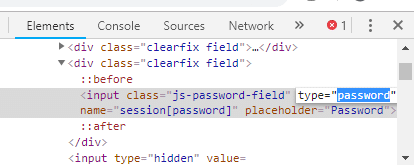
6.Kamu akan dapat melihat kata sandi yang Anda masukkan alih-alih titik atau tanda bintang.

Ini adalah cara termudah yang dapat Anda gunakan dengan mudah Ungkapkan Kata Sandi Tersembunyi di balik tanda bintang atau titik (****) di browser web apa pun, tetapi jika Anda ingin melihat kata sandi di Android maka Anda harus mengikuti metode yang tercantum di bawah ini.
Metode 2: Mengungkapkan Kata Sandi Tersembunyi menggunakan Elemen Inspeksi untuk Android
Secara default, Android tidak memiliki opsi Inspect Element sehingga untuk melakukan hal yang sama pada perangkat Android Anda, Anda harus mengikuti metode panjang ini. Namun, jika Anda benar-benar perlu mengungkapkan kata sandi yang Anda masukkan di perangkat Anda, Anda dapat melakukannya dengan mengikuti metode yang diberikan. Perhatikan bahwa Anda harus menggunakan Chrome pada kedua perangkat Anda untuk ini.
1.Untuk ini, Anda harus menghubungkan ponsel Anda ke komputer melalui USB. Juga,USB debugging harus diaktifkan di ponsel Anda. Buka pengaturan lalu Opsi Pengembang di ponsel Anda untuk aktifkan USB debugging.

2. Setelah ponsel Anda terhubung ke komputer, izinkan izin untuk debugging USB.

3.Sekarang, buka halaman di Chrome di mana Anda telah memasukkan kata sandi dan ingin mengungkapkannya.
4.Buka browser Web Chrome di komputer Anda dan ketik chrome://periksa di bilah alamat.
5.Pada halaman ini, Anda akan dapat melihat perangkat Android dan detail tab yang terbuka.
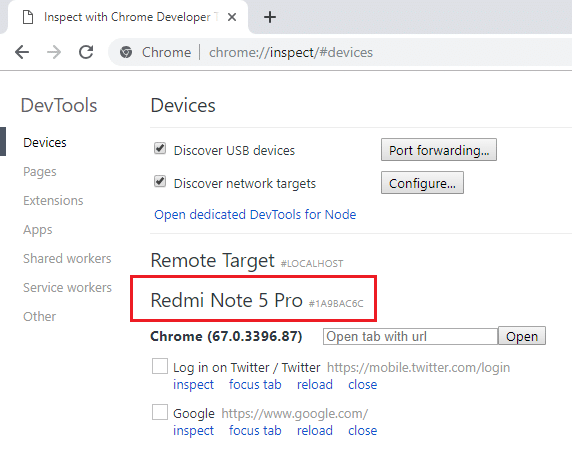
6. Klik pada memeriksa di bawah tab yang Anda inginkan mengungkapkan kata sandi Anda.
7. Jendela alat pengembang akan terbuka. Sekarang, karena bidang kata sandi tidak disorot dalam metode ini, Anda harus mencarinya secara manual atau tekan Ctrl + F dan ketik 'kata sandi' untuk menemukannya.
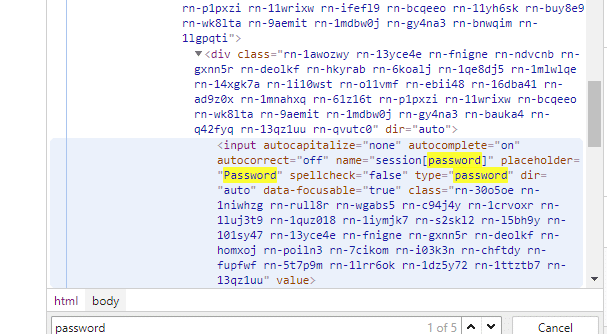
8. Klik dua kali pada ketik="kata sandi" lalu ketik 'teks' di tempat 'kata sandi’. Ini akan mengubah jenis bidang input dan Anda akan dapat melihat kata sandi Anda.
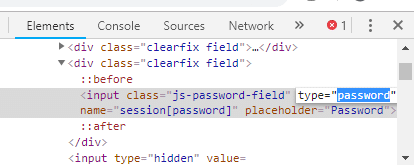
9.Tekan Enter dan ini akan mengungkapkan kata sandi tersembunyi di balik tanda bintang tanpa perangkat lunak apa pun.
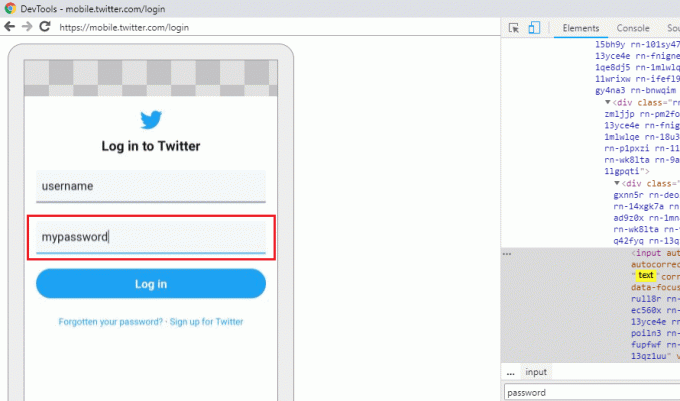
Metode 3: Mengungkapkan Kata Sandi yang Tersimpan di Chrome
Bagi Anda yang tidak suka menghafal kata sandi dan cenderung menggunakan kata sandi yang disimpan, menjadi tantangan jika karena alasan tertentu Anda harus memasukkan kata sandi sendiri. Dalam kasus seperti itu, daftar kata sandi yang disimpan browser web Anda dapat diakses untuk mengetahui kata sandi. Opsi pengelola kata sandi di browser web Anda akan mengungkapkan semua kata sandi yang telah Anda simpan di dalamnya. Jika Anda adalah pengguna Chrome,
1.Buka browser web Chrome dan klik menu tiga titik di sudut kanan atas jendela.
2.Pilih 'Pengaturan' dari menu.

3. Di jendela pengaturan, klik ‘Kata sandi’.
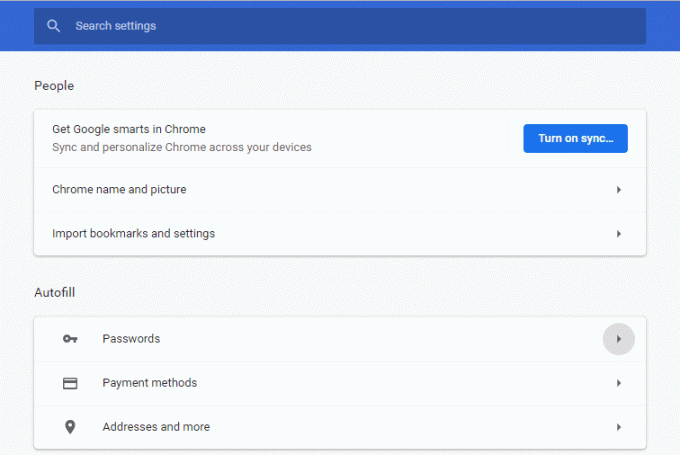
4. Anda akan dapat melihat daftar semua kata sandi Anda yang tersimpan dengan nama pengguna dan situs web.
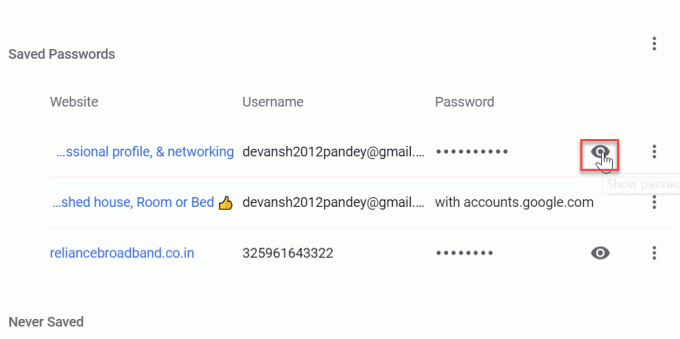
5.Untuk mengungkapkan kata sandi apa pun, Anda hanya perlu klik pada ikon acara di samping kolom kata sandi.
6.Masukkan kata sandi masuk PC Anda dalam prompt untuk melanjutkan.
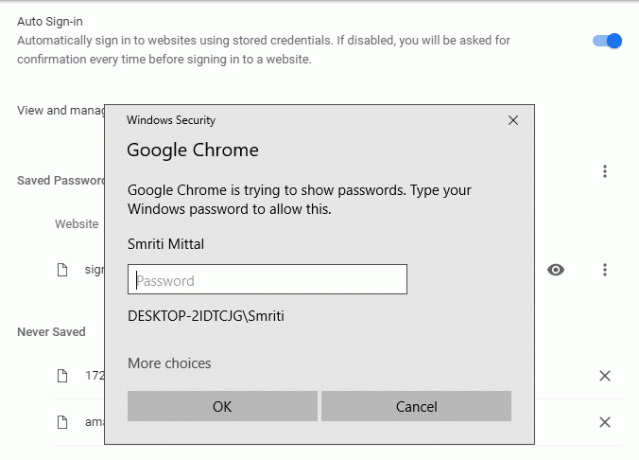
7.Anda akan dapat melihat kata sandi yang diperlukan.
Jadi, ini adalah beberapa metode yang dapat Anda gunakan untuk mengungkapkan kata sandi tersembunyi apa pun, tanpa harus mengunduh perangkat lunak pihak ketiga apa pun. Tetapi jika Anda cenderung mengungkapkan kata sandi Anda lebih sering, maka metode ini akan memakan waktu cukup lama. Oleh karena itu, cara yang lebih mudah adalah mengunduh ekstensi yang khusus didedikasikan untuk melakukan ini untuk Anda. Misalnya, ekstensi ShowPassword di Chrome memungkinkan Anda mengungkapkan kata sandi tersembunyi hanya dengan mengarahkan mouse. Dan jika Anda cukup malas, unduh beberapa aplikasi pengelola kata sandi untuk menyelamatkan diri Anda dari keharusan memasukkan kata sandi apa pun.
Direkomendasikan:
- Pindahkan Email dengan mudah dari satu Akun Gmail ke Akun Gmail lainnya
- 4 Cara Menonaktifkan Pembaruan Otomatis di Windows 10
- Nonaktifkan Layar Sentuh di Windows 10 [GUIDE]
- Tetapkan Batas Volume Maksimum di Windows 10
Saya harap langkah-langkah di atas bermanfaat dan sekarang Anda dapat dengan mudah Ungkapkan Kata Sandi Tersembunyi di balik tanda bintang tanpa perangkat lunak apa pun, tetapi jika Anda masih memiliki pertanyaan tentang tutorial ini, silakan tanyakan di bagian komentar.



